- مؤلف Lauren Nevill [email protected].
- Public 2023-12-16 18:49.
- آخر تعديل 2025-01-23 15:16.
تم تصميم Skype ليس فقط للاتصال بين المستخدمين ، ولكن أيضًا لتنظيم خدمة دعم كاملة على موقعك. بفضل الأدوات الذكية ، سيتمكن المستخدمون من الاتصال بالموظفين لحل مشكلاتهم من خلال الرسائل أو مكالمات الفيديو أو الاتصالات الصوتية.
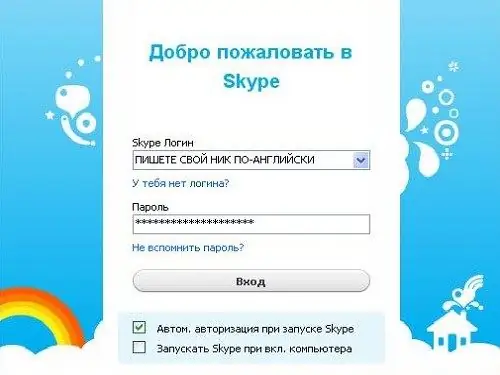
ضروري
- - التسجيل في نظام Skype ؛
- - برنامج سام.
تعليمات
الخطوة 1
سجل على الموقع الرسمي لسكايب. يجب إرسال خطاب إلى عنوان البريد الإلكتروني المحدد ، والذي سيحتاج إلى تأكيد باستخدام رمز فريد خاص. بعد الانتهاء من هذه الخطوات ، تحتاج إلى تسجيل الدخول. للقيام بذلك ، أدخل البيانات الشخصية للمستخدم في الحقل المناسب.
الخطوة 2
انتقل إلى صفحة Create Yourself Skype Button. نتيجة لذلك ، سيكون من الممكن اختيار الرمز الذي تريده ، والذي سيتم نشره لاحقًا على الموقع. لن يكون من الممكن تغييره في المستقبل.
الخطوه 3
حدد حالة الاتصال التي سيشاهدها جميع مستخدمي الموقع في المستقبل. كيف يمكن للعملاء الاتصال بالإدارة يعتمد على هذا. هناك خياران للاختيار من بينها: الرسائل النصية القصيرة أو الاتصال الصوتي.
الخطوة 4
إذا لزم الأمر ، يمكنك تثبيت جهاز الرد على المكالمات. للقيام بذلك ، تحتاج إلى تنزيل برنامج SAM على موقع Skype على الويب ، والذي يتم توفيره للمستخدمين مجانًا. بعد الانتهاء من هذه الخطوات ، تحتاج إلى تحديد لغة الواجهة في الإعدادات وتنزيل ملف الصوت.
الخطوة الخامسة
قم بإنشاء تحية صوتية باستخدام أي برنامج تسجيل صوتي مثبت على جهاز الكمبيوتر الخاص بك. بعد ذلك ، في إعدادات الصوت ، يجب عليك تحديد تنسيق الملف. إذا تركت الحقل دون تغيير ، فسيتم تشغيل التحية تلقائيًا باللغة الإنجليزية.
الخطوة 6
توفير معلومات إضافية للأداة. من الممكن تغيير حجم الوظيفة المحددة أو خطها أو خلفيتها. في المستقبل ، لن يكون النموذج النهائي متاحًا للتصحيح. إذا لزم الأمر ، يمكنك إنشاء رمز جديد في أي وقت.
الخطوة 7
بعد فترة ، سيظهر رمز تضمين خاص. يجب نسخها ووضعها على موقعك عند الضرورة. نتيجة لذلك ، ستعمل الوظيفة بعد حفظ التغييرات على الصفحة.






